Comment désynchroniser l'iPhone de l'ordinateur
Parfois, lorsque vous utilisez un iPhone, puis généralement vous le synchroniser avec votre ordinateur portable ou PC ou Mac. Alors peut-être que vous changez votre ordinateur, alors vous faites face à tant type de problèmes, comme vos données de votre ancien ordinateur à nouveau ou il y a des chances que vous avez perdu votre appareil. Cette fois, c'est un très gros problème pour récupérer vos données à votre nouvel appareil, car selon le système iPhone, chaque fois que vous vous connectez iPhone à tout autre nouveau périphérique, il effacera vos données de votre iPhone, car sur votre nouvel ordinateur votre iTunes est vide avec rien là, c'est pourquoi il effacera les données entières de votre mobile. Alors, dans ce cas, que faire pour enregistrer les données de votre mobile ? Aujourd'hui, nous allons discuter de la façon de désynchroniser l'iPhone à partir de l'ordinateur.
- Partie 1. Comment désynchroniser mon iPhone de mon ancien ordinateur et le synchroniser avec mon nouvel ordinateur
- Partie 2. Comment désynchroniser l'iPhone à partir d'iTunes manuellement
Partie 1. Comment désynchroniser mon iPhone de mon ancien ordinateur et le synchroniser avec mon nouvel ordinateur
Meilleure façon de synchroniser vos données iPhone avec votre nouvel ordinateur - Wondershare TunesGo
TunesGo de Wondershare est la meilleure solution disponible pour vous de résoudre ce problème lorsque vous connectez votre iPhone à un nouvel ordinateur. Ce logiciel prend en charge tous les périphériques iOS. Il vous permet de transférer vos données sur votre ordinateur sans utiliser iTunes. Ainsi, en utilisant ce logiciel, vous pouvez transférer des données de votre téléphone à votre ordinateur ou Mac, puis vous pouvez ajouter vos données à votre bibliothèque iTunes à partir de votre système les données que vous avez enregistré en utilisant TunesGo. Ainsi en faisant à ceci vous pouvez sauver vos données. Il n'est pas nécessaire de supprimer ce logiciel après l'avoir utilisé à partir de votre système, car vous pouvez l'utiliser pour toujours. Vous pouvez l'utiliser plus tard pour transférer vos données iPhone vers PC et vice versa. TunesGo n'exige pas iTunes pour gérer vos données. Pour obtenir de l'aide de ce logiciel, tout d'abord, téléchargez-le à partir du lien donné. Maintenant, nous allons vous montrer comment vous pouvez synchroniser vos données à votre ordinateur en utilisant ce logiciel, mais avant que nous allons discuter des principales caractéristiques de ce logiciel.
Principales caractéristiques :
- Synchronisez des données sur un ordinateur sans iTunes.
- Synchronisez les données de l'iPhone à l'ordinateur ou à l'iPhone.
- Non seulement la musique et les vidéos, il peut transférer tous les types de données de l'iPhone.
- Transférez des données entre des appareils iOS.
- Copiez vos fichiers de musique ou de vidéos sur n'importe quel appareil iOS.
- Correction automatique des informations id3 sur iPhone directement.
- Audio de qualité d'origine après le transfert.
- Partagez de la musique que vous avez achetée à partir d'un ID Apple différent.
- Dupliquez automatiquement les fichiers et transférer des fichiers uniques uniquement.
- Transférez des données entières sans aucune restriction d'iTunes.
- Transférez et gérez des applications sur votre appareil iOS en multiple.
- Faites des photos ou des vidéos à partir d'appareils Apple ou PC vers des images GIF.
- Compatible avec Windows 10, iTunes 12, iOS 10, iPhone 7, iPhone 7 Plus, iPhone 6 et iPhone 6s et plus
Comment désynchroniser l'iPhone de l'ordinateur en utilisant TunesGo ?
Maintenant, nous allons vous dire comment vous pouvez faire toutes ces choses par ce logiciel unique.
Étape 1 Avec TunesGo téléchargé et installé sur votre ordinateur, lancez-le et connectez votre iPhone à l'ordinateur via un câble USB livré avec votre appareil iOS. TunesGo détecte automatiquement votre iPhone et affiche comme ceci sur l'interface utilisateur comme ci-dessous.
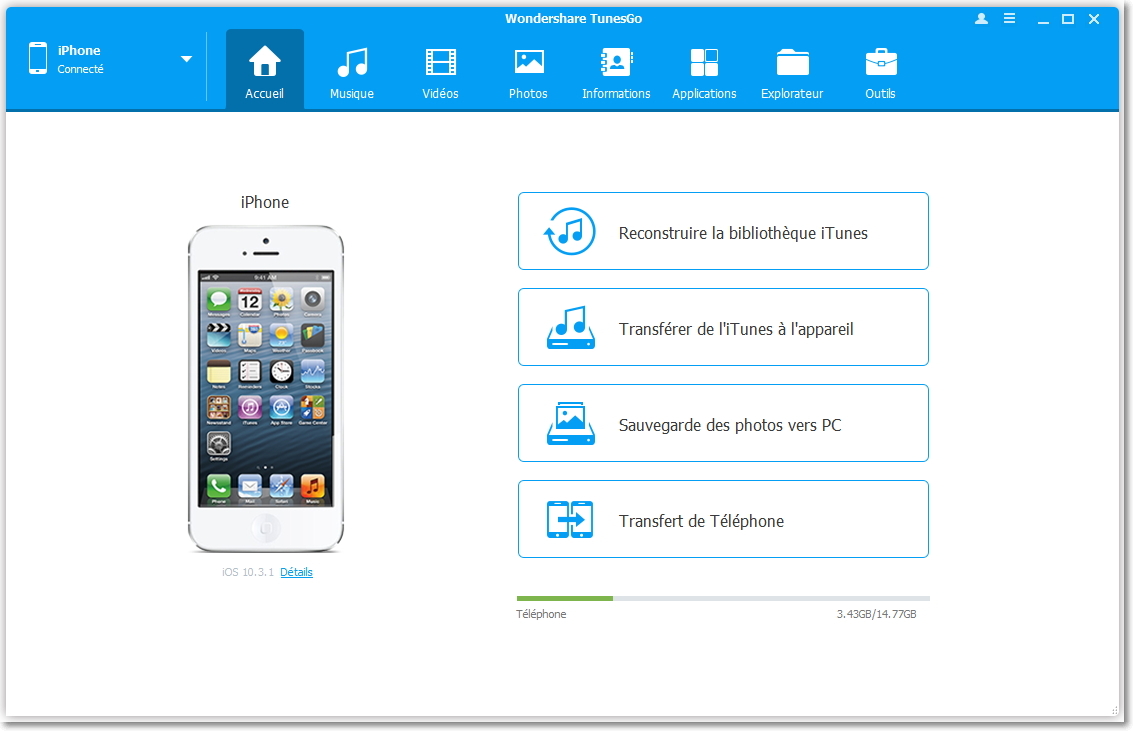
Étape 2 Copiez des fichiers multimédia d'iPhone sur iTunes mais désynchronisez l'iPhone à partir de l'ordinateur.
Après que l'iPhone connecté, TunesGo commencera à analyser les fichiers disponibles sur votre iPhone et après avoir terminé l'analyse, il vous montrera comme ceci dans la capture d'écran ci-dessous. Maintenant, tous les fichiers de votre iPhone sont là. Si vous souhaitez gérer votre iPhone également avec iTunes dans la fonctionnalité, il vous suffit de cliquer sur le bouton "Reconstruire la bibliothèque iTunes" sur l'interface principale, puis cliquez sur Démarrer sur les fenêtres à venir. Il transférera automatiquement tous vos fichiers multimédias vers iTunes. Ensuite, synchronisez votre iPhone avec iTunes et vous ne perderez pas les données de l'iPhone.
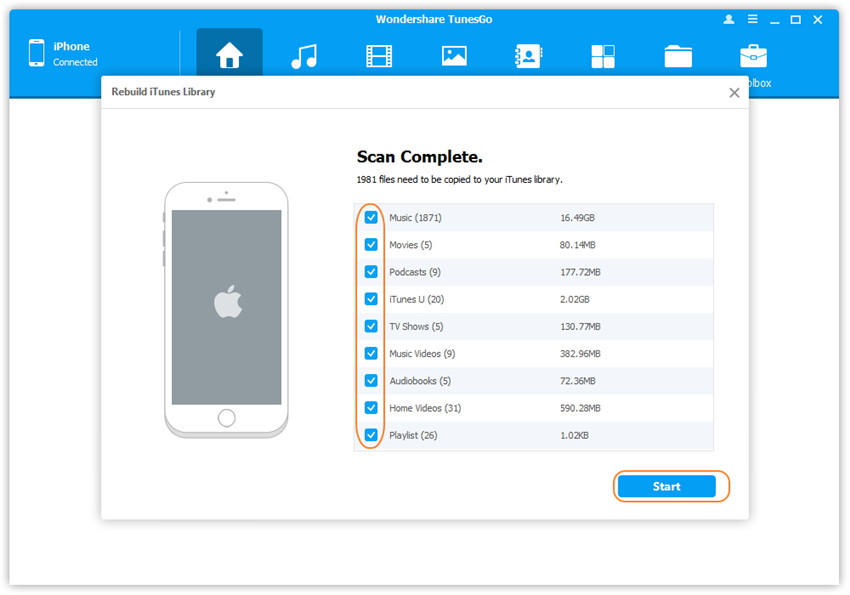
Exportez vers le PC, Les données seront enregistrées sur votre ordinateur. Gérer vos données dans votre appareil iOS en utilisant TunesGo est beaucoup plus facile que d'utiliser iTunes.
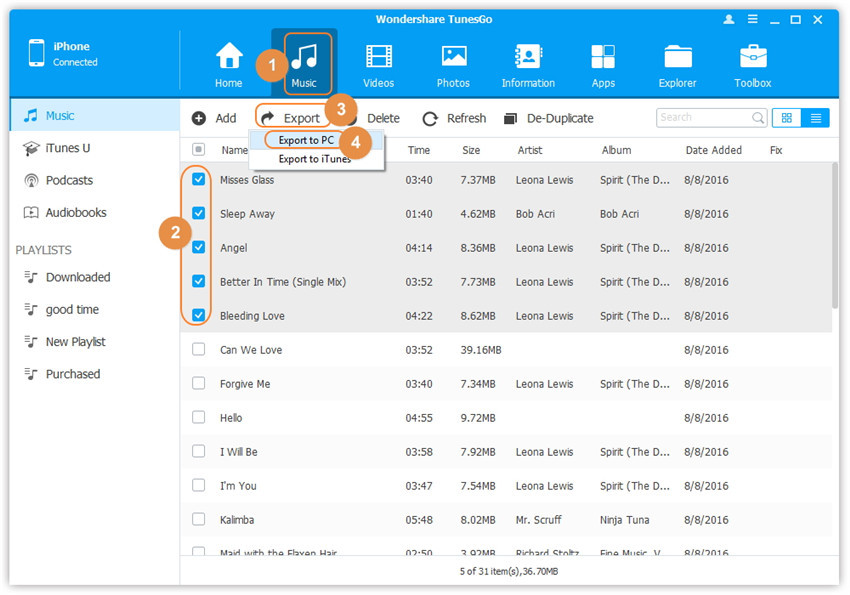
Partie 2. Comment désynchroniser l'iPhone à partir d'iTunes manuellement
Le transfert de données d'un ancien ordinateur à un autre est possible avec iTunes également. Vous pouvez le faire en utilisant iTunes sans perdre vos données. Habituellement, chaque iTunes est livré avec un Résumé qui indique automatiquement la synchronisation des données lorsque votre appareil iOS est connecté. Il vous suffit de modifier ce paramètre uniquement pour synchroniser votre iPhone sans perdre vos données. Disons-nous comment vous pouvez le faire en quelques étapes de manière facile.
Étape 1 Pour synchroniser votre iPhone avec votre nouvel ordinateur, vous devez d'abord ouvrir iTunes sur votre ordinateur, mais avant de faire autre chose, vous devez vous assurer que vous utilisez la dernière version d'iTunes, puis connectez votre iPhone à l'aide d'une clé USB et ne synchronisez pas votre téléphone juste il suffit de le connecter à iTunes.
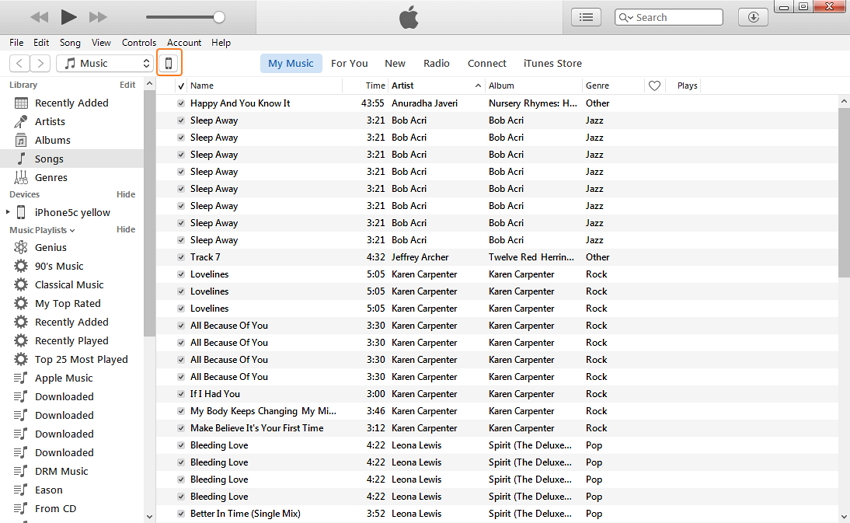
Étape 2Une fois votre iTunes lancé sur votre ordinateur, cliquez sur l'icône iPhone Résumé cochez l'option "Gestion manuelle de la musique et des vidéos".
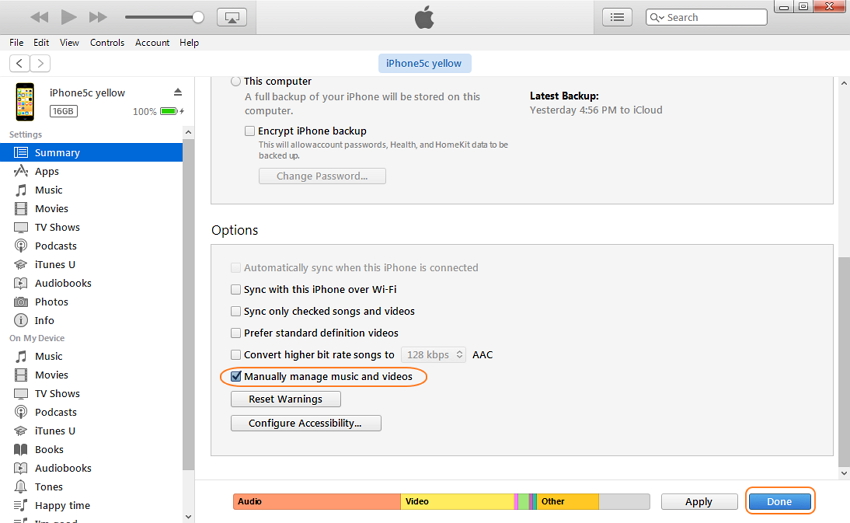
Étape 3 Après avoir vérifié, à la fin cliquez sur le bouton "Terminé" pour enregistrer ces changements et maintenant vous êtes en mesure de transférer vos données iPhone à l'iTunes sans le perdre. Maintenant, vous pouvez transférer vos données iPhone à iTunes manuellement. Vous ne perdrez rien en utilisant ces étapes.
